Informes de Ventas
- Administrador
- 29 ago 2023
- 7 Min. de lectura
Actualizado: 10 jul 2025
Ventas \ Informes de Ventas
Tabla de Contenido
Informes que permiten a las empresas tener información detallada de las actividades comerciales de acuerdo a sus ventas, con el fin, de evaluar situaciones y obtener bases en la organización a la hora de tomar decisiones.
Debe ingresar por la Ruta: Informes/Ventas.
1. Récord de Ventas
Permite consultar las facturas de venta que se elaboraron en el sistema, de acuerdo a cantidades y valores; seleccionando el tipo de movimiento, y tipo de ítems, aplicando filtros en un determinando periodo, además de seleccionar el agrupamiento y orden que requiera. Así mismo, se puede exportar a Excel.
A. Tipo de informes: podrá determinar el tipo de movimiento (ventas, pedidos, remisiones y cotizaciones) y el tipo de ítems a consultar (Inventario o Servicios).
B. Periodo: podrá filtrar un periodo determinado para la consulta de este informe.
C. Agrupar por: tendrá la posibilidad de seleccionar 3 alternativas para agrupar el inventario.
D. Ordenar por: permite seleccionar el orden de este informe (por defecto, valores, cantidades, utilidad, %Rent y %Util).
E. Parámetros: permite seleccionar métodos de configuración para este informe.
Nota: al activar el parámetro de Incluir el valor de impuestos, tendrá en cuenta los valores de IVA, ICO e Impuestos Saludables.
F. Filtros: podrá hacer uso de filtros de consultas con el fin de simplificar la información del informe.
También se incluye la opción de filtro por “Clase” de los artículos.
G. Imprimir: permite generar el informe en pantalla o directamente imprimirlo.
H. Excel: exporta la estructura del informe en Excel.
Mejoras técnicas
Se agregaron 2 nuevas columnas al informe en la estructura de Excel como: UNIDADES y CAJAS, estas exportan la cantidad de unidades y cajas si tiene embalaje.
Se realizó una mejora en el informe “Récord de Ventas”, incorporando la opción de filtrar las notas débito asociadas a la facturación.

2. Comparativo Ventas
Informe que permite comparar las ventas o pedidos realizados por zonas, vendedores, bodegas, meses, días o años, en un periodo determinado ya sea bajo la suma de valores, cantidades, peso o costos. Es importante relacionar el periodo, seleccionar el agrupamiento y si lo requiere, aplicar filtros. Podrá exportar a Excel.

A. Tipo de informes: podrá determinar el tipo de movimiento (ventas, pedidos) y el tipo de ítems a consultar (Inventario o Servicios).
B. Comparar: permite seleccionar 6 métodos de comparación: Zonas, vendedores, Bodegas, Meses, Días, Años.
C. Periodo: podrá filtrar un periodo determinado para la consulta de este informe.
D. Agrupamiento: permite seleccionar 3 alternativas para agrupar el inventario.
E. Ver: podrá seleccionar como visualizar el informe por suma de: valores, cantidades, peso y costos.
F. Filtros: podrá hacer uso de filtros de consultas con el fin de simplificar la información del informe.
G. Imprimir: permite generar el informe en pantalla o directamente imprimirlo.
H. Excel: exporta la estructura del informe en Excel.
3. Exportar Ventas
Permite exportar listado de todas las ventas en un periodo determinado, seleccionando los campos que desea visualizar y exportar en archivo de Excel XLS, Texto CSV – (Excel), Texto TXT y Tabla DBF.

A. Archivo: permite seleccionar una de las 4 opciones que se habilitan.
Excel XLS
Texto CSV -(Excel)
Texto TXT
Tabla DBF
B. Periodo: opción que permite filtrar un periodo determinado para la consulta de este informe.
C. Parámetros: existen 3 opciones que puede seleccionar al tiempo o determinar uno de ellos.
D. Resumido: al seleccionar esta opción se habilita una nueva ventana, donde podrá generar el informe con datos más simplificados.
E. Exporta: permite generar el archivo de Excel con la información que fue filtrada.
Mejoras al informe
Se agregó filtro en los campos, para visualizar la clase de la referencia en la estructura de Excel.
Se incorpora mejora al Informe de "Exportar Ventas", para que en la columna de ciudad permita ver el código del municipio completo, Ej.: 73-001.
Se incluye columna que muestra la información adicional del articulo relacionada en el catálogo de artículos en la opción general/presentación/información adicional; también se agrega en la columna centro de costo la visualización del código y no el nombre.
Se adiciona nueva columna llamada “Encargado”, el cual exporta el dato de la opción encargado establecida en el catálogo de terceros.
Se amplia la cantidad de caracteres disponibles en el campo de número externo.
Se incluye la visualización del NIT y Nombre del proveedor principal del artículo al final de las columnas.
Se incorpora la visualización de los impuestos saludables IBUA - ICUI
Se incluye columna con fecha de la ultima venta realizada por el tercero.

se incorporan dos nuevas columnas denominadas “Medida” y “Peso kg (Unidad)” las cuales consultará los datos registrados en el catálogo de artículos.
se incorpora dos nuevas columnas para que exporte el valor y la respectiva tarifa aplicada del Impuesto Nacional Sobre Productos Plásticos.
se incluyen columnas denominadas “Sexo” y “Fecha de nacimiento” del tercero.

se incluye nueva columna denominada “Código externo de lista”.
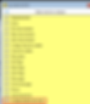
se han añadido seis nuevas columnas las cuales son: “Vr Forma de pago” y “Forma de pago”, que consulta la información de la forma de pago principal; “Vr Forma de pago 2” y “Forma de pago 2”, que consulta los datos si el comprobante tiene una segunda forma de pago; y, por último, los campos denominados “Vr Forma de pago 3” y “Forma de pago 3” para una tercera forma de pago.
4. Gráficos de Ventas
Herramienta que permite la visualización de gráficos de ventas y esta tiene como fin, brindar una explicación didáctica de los movimientos según la consulta aplicada.
Podrá filtrar un periodo determinado, configurando el reporte con filtros e información que la gráfica necesita para generarse.

A. Tipo de gráfico: podrá seleccionar el ítems a consultar.
B. Periodo: opción que permite filtrar un periodo determinado para la generación de gráficos de ventas.
C. Graficar: al seleccionar esta opción el sistema recibe la orden de graficar la información del periodo filtrado.
D. Configurar: herramienta que permite ordenar las características importantes para graficar la información.
E. Ver Datos: permite relacionar por mes los valores que corresponden.
Opciones de Configuración
Al seleccionar la opción CONFIGURAR, podrá asignar información personalizada y detallada a la gráfica.

1. Nuevo: permite crear nuevas opciones de gráficos.
2. Eliminar: retira de manera definitiva la opción de gráfico que haya seleccionado.
3. Data: opción que le permite configurar:
Título
Subtitulo
Eje Y
Eje X
Título de Ejes y
Parámetro de series
4. Apariencia: permite seleccionar el tipo de gráfico, la profundidad 3D y podrá activar el parámetro de "Ver valores en las formas".
5. Filtros: podrá aplicar los filtros de Líneas, Grupos, Subgrupos, Marcas, Vendedores y Bodegas.
Finalmente, permite seleccionar y generar la gráfica en pantalla, mostrando la ilustración del informe.

Podrá visualizar la información que toma la gráfica.

Observación: Tener en cuenta que los gráficos serán ilustrados dependiendo de la serie seleccionada, por lo tanto, se cuenta con las siguientes opciones: Meses, Años, Vendedores, Bodegas, Líneas, Marcas, Grupos, Subgrupo, Zona, Municipio, Dpto. Un ejemplo es el año como se observa en la imagen adjunta.

Para habilitar los años en la gráfica debemos de usar el rango de la consulta de fecha, de esta manera logramos visualizar la información clara.

Por otro lado, debido a la utilización de herramientas externas para generar visualizaciones más personalizadas, SysCafé provee una herramienta para que se pueda integrar la información de las ventas a través de la configuración del Programador de tareas.
5. Examinar ventas por comprobante
Facilita la generación de un informe detallado que desglosa las ventas correspondientes a cada comprobante de facturación emitido durante un período determinado. Además, ofrece diversas opciones de personalización para adaptar la visualización de los datos según sus necesidades particulares.

A. Desde/Hasta: debe digitar el periodo determinado para la consulta del informe.
B. Datos: brinda información de los comprobantes de venta consultados.
Nota: se habilitan 2 columnas con los impuestos saludables IBUA e ICUI.
C. Ventas, devols, neto: genera la información de los comprobantes consultados, numero de comprobante, cuantos, anulados, con sus valores subtotales, totales, utilidad y peso Kg.
D. Información: detalla la información registrada en el comprobante seleccionado.
E. Herramientas: genera diferentes opciones de asignación de planilla, envió por correo y recalculo de puntos de fidelización.
F. Contable: se visualiza la información contable, los valores totalizados por las cuentas contables utilizadas en los comprobantes.
G. Excel: exporta el informe en Excel.
H. Exportar: solicita la ruta en donde requiere que el archivo en Excel sea almacenado.
I. Res Fpagos: brinda un valor totalizado por cada forma de pago utilizada en los comprobantes consultados.
J. Filtros: tiene la opción de elegir distintos datos para su consulta.
Nota: se adiciona nueva opción en los filtros denominados “Ver solo sin fecha de entrega”, el cual tiene la función de consultar únicamente las facturas que no tienen asignada una fecha de entrega, adicional se incluyo el campo "Usuario", el cual permite consultar la información teniendo en cuenta el usuario que realizo el documento.
K. Reportes: permite visualizar las planillas asignadas a los comprobantes.
Nota: se adicionan nuevas columnas al reporte de planillas de entregas.
L. Consultar: opción que permite traer la información causada en el sistema.
M. Contabilidad: permite seleccionar el tipo de contabilidad que requiera, fiscal o financiera cuando sea el caso.
Mejoras al informe
se incorporan nuevas columnas denominadas “INPP” y “Propinas” , el cual consulta el impuesto aplicado y las propinas con su respectivo valor por factura, también se consultan los campos al generar el informe por Excel.

se ha añadido la opción de agrupar por tipo de comprobante en el reporte denominado "Planilla de entregas agrupada".

se adiciona un filtro en el informe "Examinar ventas por comprobante", denominado "Horas elaborac" en el examinador.

Se incorporó un nuevo filtro en el informe “Examinar ventas por comprobante” denominado “Usuario”, para consultar por el usuario que elaboró el documento.

6. Exportar Ventas (Sector Salud)
Permite exportar la información ingresada a través del botón “+info salud”, en el comprobante de factura de venta en un periodo determinado, seleccionando los campos que desea visualizar y exportar en archivo de Excel XLS, Texto CSV – (Excel), Texto TXT y Tabla DBF.

A. Archivo: permite seleccionar una de las 4 opciones que se habilitan.
Excel XLS
Texto CSV -(Excel)
Texto TXT
Tabla DBF
B. Periodo: opción que permite filtrar un periodo determinado para la consulta de este informe.
C. Exporta: permite generar el archivo de Excel con la información que fue filtrada.
Siguiendo este paso a paso, podrá hacer uso de la generación de informes en las ventas.






.png)
